Amb l’omnipresència de l’accés a Internet de banda ampla, serveis com la ràdio per Internet són cada vegada més populars. L’especificitat de la difusió contínua per Internet determina algunes de les característiques tècniques d’aquests serveis. En particular, no podeu simplement desar l'emissió carregant un fitxer. Cal utilitzar utilitats especials.
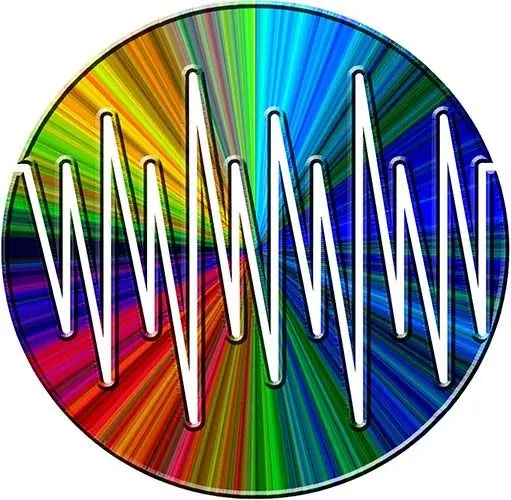
És necessari
- - Reproductor Winamp instal·lat;
- - navegador;
- - Connexió a Internet;
- - la possibilitat d’instal·lar aplicacions a l’ordinador.
Instruccions
Pas 1
Descarregueu Streamripper, un paquet complementari per al popular reproductor multimèdia Winamp. Obriu https://sourceforge.net/projects/streamripper/ al navegador. Feu clic al botó Descarregar situat a la pàgina. Si cal, seleccioneu un dels llocs mirall des d’on s’obtindrà la distribució. Espereu que comenci el procés de descàrrega. Deseu el fitxer d’instal·lació al disc dur.
Pas 2
Instal·leu Streamripper. Des del gestor de fitxers, la finestra de l'explorador o mitjançant el diàleg "Executa el programa", disponible a través de l'element "Executa" del menú "Inici", inicieu el mòdul carregat a l'etapa anterior. Seguiu les instruccions de l'assistent d'instal·lació. Seleccioneu Winamp Plugin com a components instal·lats i, si voleu poder desar traduccions mitjançant la utilitat de la consola, Console Application.
Pas 3
Comenceu a configurar Streamripper instal·lat. Inicieu el reproductor Winamp (llavors Streamripper s'iniciarà automàticament) o aneu a la carpeta amb els components del programa instal·lats i executeu el mòdul wstreamripper.exe. A la finestra Streamripper for Winamp que apareix, feu clic al botó Oprions.
Pas 4
Configureu els paràmetres de connexió de Streamripper. Aneu a la pestanya Connexió del diàleg de configuració de Streamripper obert. Activeu l'opció Prova de tornar a connectar amb el flux si cau per tornar a connectar automàticament quan es perd la connexió. Marqueu la casella No arrenca més de X megs i introduïu un valor al camp Megs si voleu limitar la quantitat màxima de dades capturades per l'aplicació. Introduïu l'adreça del servidor intermediari al camp Servidor intermediari, si la connexió es realitzarà a través d'ell.
Pas 5
Configureu els paràmetres per desar les emissions al disc. Canvieu a la pestanya Fitxer. Al camp Directori de sortida, introduïu el camí a la carpeta on s'han de desar els fitxers d'àudio resultants. Activeu l'opció Rip per separar fitxers per dividir les emissions en pistes.
Pas 6
Especifiqueu la plantilla per als noms dels fitxers de so desats. Canvieu a la pestanya Patró. Introduïu un patró al camp Patró del fitxer de sortida. A la pestanya es proporciona informació sobre els espais reservats i la plantilla predeterminada. Feu clic al botó D'acord al quadre de diàleg. Descarregueu Streamripper si es va llançar per separat del reproductor.
Pas 7
Obriu l'emissió. Inicieu Winamp. Premeu Ctrl + L, introduïu l'URL de difusió al quadre de diàleg que apareix, feu clic al botó Obre. A la llista de reproducció de Winamp, feu doble clic a l'element afegit. Si l'adreça de difusió és correcta, començarà a reproduir-se.
Pas 8
Deseu l'emissió. Canvieu a la finestra Streamripper. Feu clic al botó Inicia. Espereu el moment en què caldrà completar la gravació de l'emissió. Feu clic al botó Atura. Els fitxers de so desats es trobaran al directori especificat al cinquè pas.






